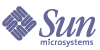
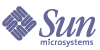
| |
| Sun Java Enterprise System 2004T2 - Série d’exemples de déploiement : Scénario d’évaluation | |
Appendice A
Mise à niveau de Message QueueIl se peut que la procédure d’installation décrite dans le chapitre 2 indique que le composant Message Queue installé sur votre ordinateur n’est pas compatible avec Java ES. Le programme d’installation de Java ES ne peut pas mettre à jour Message Queue directement. Vous devez d’abord fermer le programme d’installation avant de supprimer Message Queue et de relancer le programme. Cet appendice explique la procédure de suppression de Message Queue de votre système. Procédez comme suit :
- Vérifiez si le courtier de Message Queue est actif. Si tel est le cas, arrêtez-le.
- Supprimez Message Queue en utilisant l’outil Solaris Product Registry.
- Retournez au chapitre 2 et relancez le programme d’installation de Java ES. Ce dernier installe une version de Message Queue qui est compatible avec Java ES.
Arrêt du courtier de Message QueuePar défaut, le courtier de Message Queue est désactivé. Si vous n’êtes pas sûr de son état, effectuez la procédure ci-dessous pour déterminer s’il est actif ou non. Si le courtier est actif, vous devez l’arrêter.
Pour arrêter le courtier de Message Queue
Suppression de Message Queue
Cette procédure explique comment supprimer Message Queue de votre système. Une fois Message Queue supprimé, relancez le programme d’installation de Java Enterprise System. Celui-ci installe une version de Messaging Server qui est compatible avec Java Enterprise System.
Pour supprimer Message Queue
- Exécutez la commande permettant de démarrer Solaris Product Registry :
prodreg
La fenêtre Solaris Product Registry s’ouvre et l’arborescence des logiciels installés sur votre système s’affiche.
- Dans cette arborescence, sélectionnez le nud terminal de Message Queue.
Pour ce faire, développez les nuds des logiciels Solaris 9 et Entire Distribution Plus OEM Support. La Figure A-1 indique le logiciel Message Queue à désinstaller.
Figure A-1 Sélection du composant Message Queue à désinstaller
- Cliquez sur Désinstaller.
Une boîte de dialogue s’affiche avec le message suivant :
Vous êtes sur le point de désinstaller Sun ONE Message Queue. Cependant, celui-ci est requis par Entire Distribution Plus OEM Support. Voulez-vous vraiment continuer ? (La désinstallation risque d'échouer.)
Ne tenez pas compte de cet avertissement.
- Cliquez sur OK.
Une boîte de dialogue s’affiche avec le message suivant :
Sun ONE Message Queue doit être désinstallé manuellement. Sélectionnez OK pour lancer le programme de désinstallation interactif.
Laissez-vous guider par ce programme.
- Cliquez sur OK.
La boîte de dialogue du programme de désinstallation affiche le message suivant :
Sun ONE Message Queue va être désinstallé progressivement pour vous permettre de supprimer le logiciel manuellement. Voulez-vous vraiment continuer ?
- Cliquez sur OK.
La boîte de dialogue du programme de désinstallation affiche la liste des packages à supprimer, ainsi que le message suivant :
Voulez-vous vraiment effectuer cette opération ?
- Cliquez sur OK.
Le programme de désinstallation ouvre une fenêtre de terminal. Dans cette fenêtre figure un package de Message Queue et le message suivant s’affiche :
Voulez-vous supprimer ce package [y, n, ?, q]
- Tapez y et appuyez sur Entrée.
La fenêtre du terminal affiche le package de Message Queue suivant.
- Tapez y et appuyez sur Entrée. Continuez jusqu’à ce que tous les packages de Message Queue soient supprimés.
Le programme de désinstallation interactif affiche un message indiquant que la commande pkgrm a été correctement exécutée.
- Cliquez sur OK.
Vous revenez à la fenêtre Solaris Product Registry.
- Fermez cette fenêtre.
- Relancez la procédure d’installation de Java ES.